Warum wird meine Apple Music nicht abgespielt? Gründe und Lösungen
Wenn Sie diesen Artikel hier lesen, gehören Sie wahrscheinlich zu den Menschen, denen eine Frage im Kopf herumschwirrt: „Warum wird meine Apple Music nicht abgespielt?“ Es ist eine bekannte Tatsache, dass Apple Music eine der besten und am häufigsten genutzten Musik-Streaming-Apps auf der ganzen Welt ist.
Mit Apple Music können Sie Millionen verschiedener Songs anhören, eine lange Liste von Radiosendern einstellen und sogar Playlists Ihrer Lieblingskünstler anhören!
Apple Music kann auch mit Ihren anderen Apple-Produkten synchronisiert werden, sodass Sie Ihre Playlist auch dann anhören können, wenn Sie Ihren Mac, Ihr iPad, Ihr iPhone oder sogar auf Ihren Android-Geräten verwenden. Obwohl Apple Music eine wirklich gute und reibungslos laufende App ist, gibt es dennoch einige Fälle, in denen bestimmte Probleme auftreten.
Und da Sie diesen Artikel lesen, gehören Sie definitiv zu den Menschen, die Probleme beim Öffnen oder Abspielen ihrer Apple Music haben. Um genauer zu erfahren, warum Ihre Apple Music nicht mehr abgespielt wird, lesen Sie den Rest dieses Artikels und finden Sie es heraus.
Artikelinhalt Teil 1. Warum wird meine Apple-Musik nicht abgespielt?Teil 2. Lösungen zur Behebung des Problems, dass Apple Music nicht abgespielt wird?Teil 3. Bonus: Halten Sie Apple Music für immer, um zu vermeiden, dass Apple Music nicht abgespielt wirdTeil 4. Zusammenfassung
Teil 1. Warum wird meine Apple-Musik nicht abgespielt?
"Warum spielt meine Apple Music nicht?" Um Ihre Frage zu beantworten, finden Sie hier eine Liste mit Gründen, warum Ihre Apple Music nicht abgespielt wird.
Apple Music ist eine weit verbreitete App, die Millionen von Nutzern auf der ganzen Welt hat. Mit Apple Music können Sie Ihre Lieblingslieder mit oder ohne Nutzung Ihrer Internetverbindung anhören. Bei dieser Musik-Streaming-App handelt es sich um eine abonnementbasierte Anwendung, bei der Benutzer einen ihrer verfügbaren Tarife abonnieren müssen, damit sie ihre Playlist auch nach Ablauf der dreimonatigen Testversion weiter anhören können.
Auch wenn Apple Music insgesamt eine gute Musik-Streaming-App ist, hat es dennoch seine Grenzen. Manchmal stoßen Menschen auf bestimmte Probleme mit ihrer Apple Music, die sie zu der Frage veranlassen: „Warum wird meine Apple Music nicht abgespielt?“ Wenn Sie zu diesen Personen gehören, können Sie die folgende Liste lesen, um Antworten auf Ihre Frage zu finden, dass Ihre Apple Music plötzlich nicht mehr abgespielt wird.
- „Ich kann meine Apple Music plötzlich nicht mehr abspielen, warum passiert das?“ – Dies ist eines der am häufigsten auftretenden Probleme bei Apple Music. Manchmal müssen Sie lediglich Ihr Telefon neu starten oder die App beenden und erneut ausführen.
- „Apple Music wird nicht heruntergeladen, warum?“ – Wenn Sie einen bestimmten Song herunterladen möchten, Ihre Apple Music jedoch überhaupt nicht heruntergeladen wird, liegt möglicherweise ein Problem mit der Internetverbindung vor. Versuchen Sie, Ihr Wi-Fi-Netzwerk zu aktualisieren, und laden Sie Ihre Musik erneut herunter.
- „Warum funktioniert meine Apple Music nicht auf dem Mac?“ – Stellen Sie sicher, dass Sie über eine gute WLAN- oder Datenverbindung verfügen, wenn Sie versuchen, Apple Music mit Ihrem Mac zu öffnen. Sie können zu Ihren Einstellungen > iTunes & App Store > Mobilfunkdaten aktivieren gehen, während Sie Apple Music verwenden. Aktivieren Sie dann Ihre iCloud-Musikbibliothek in Ihren Einstellungen erneut.
- „Warum spielt meine Apple Music bestimmte Songs nicht ab?“ – Wenn Sie einen bestimmten Titel nicht auf Ihrer Apple Music abspielen können, aber andere hören können, versuchen Sie, die Musik aus Ihrer Bibliothek zu entfernen und sie erneut herunterzuladen.
Es gibt viele Gründe, warum Leute dazu neigen, sich zu fragen: "Warum spielt meine Apple Music nicht?" und wenn keines der oben genannten Szenarien Ihre Frage beantwortet hat, können Sie in der folgenden Liste weiterlesen, um Methoden zur Behebung Ihres Problems zu finden.
Teil 2. Lösungen zur Behebung des Problems, dass Apple Music nicht abgespielt wird?
Wenn keines der oben aufgeführten Dinge Ihr Apple Music-Problem behoben hat, haben wir unten einige Methoden vorbereitet, die Ihnen bei Ihrem Dilemma helfen können. Wir werden ein paar hilfreiche Lösungen anbieten, die Ihnen helfen, nicht mehr zu fragen, warum meine Apple Music nicht abgespielt wird. Um fortzufahren, lesen Sie die folgenden Methoden und lassen Sie uns sehen, ob sie Ihr Problem beheben können.
Methode 1. Aktivieren Sie die iCloud Music Library
Wenn Sie zwischen verschiedenen Geräten wechseln möchten, vergessen Sie manchmal, Ihre iCloud-Musikbibliothek einzuschalten. Dies kann auch dazu führen, dass Ihre Apple Music nicht abgespielt werden kann, da Ihre Bibliothek nicht mit Ihrem anderen Gerät synchronisiert ist.
Wenn Sie ein iPhone, iPad oder iPod verwenden:
- Gehen Sie zu Ihren „Einstellungen“
- Klicken Sie auf "Musik"
- Aktivieren Sie "Bibliothek synchronisieren"

Wenn Sie einen Mac verwenden:
- Öffnen Sie „Apple-Musik“
- Wählen Sie oben auf Ihrem Bildschirm "Musik".
- Klicken Sie auf „Einstellungen“
- Klicken Sie auf die Registerkarte "Allgemein" und wählen Sie "Bibliothek synchronisieren"
- Vergessen Sie nicht, auf „OK“ zu klicken
Für PC-Benutzer:
- Öffne das "iTunes”App
- Klicken Sie oben auf Ihrem Bildschirm auf „Bearbeiten“
- Klicken Sie auf „Einstellungen“
- Gehen Sie zum Abschnitt "Allgemein" und wählen Sie "iCloud Music Library"
Methode 2. Starten Sie die Apple Music App neu
Manchmal öffnen Menschen zu viele Apps gleichzeitig, was dazu führt, dass andere laufende Apps plötzlich einfrieren. Wenn Sie Ihre Apple Music plötzlich nicht mehr abspielen können, versuchen Sie, Ihre Apple Music-App neu zu starten. Dies hilft dabei, die Apple Music-Anwendung zu aktualisieren und alle ihre Daten erneut zu laden.
Um dies einfach zu tun Wischen Sie vom unteren Bildschirmrand Ihres Telefons nach oben; Es zeigt Ihnen sofort die laufenden Apps, die Sie geöffnet haben. Erzwingen Sie dann das Schließen der App und öffnen Sie sie erneut.
Sie können Ihr Gerät auch neu starten.
Methode 3. Prüfe deine Internetverbindung
Eine starke Internet- oder Datenverbindung ist auch sehr ideal, wenn es darum geht, Apple Music abzuspielen. Sie können die Geschwindigkeit Ihrer Internetverbindung überprüfen, indem Sie Ihre Safari; Wenn die Seiten schnell geladen werden, haben Sie eindeutig eine gute WLAN-Verbindung.
In einigen Fällen müssen Geräte, die keine Verbindung zu einem Wi-Fi-Signal herstellen, zurückgesetzt werden. Sie können Ihr Telefon auf einstellen Flugzeug-Modus und dann wieder ausschalten. Wenn es immer noch kein Signal erhält, können Sie Ihre Internetverbindung zurücksetzen. Befolgen Sie einfach die folgenden Schritte:
- gehen Sie zu Ihrem "Einstellungen"
- tippen Sie auf die "Allgemeines" Taste im nun erscheinenden Bestätigungsfenster nun wieder los.
- Klicken Sie auf "Zurücksetzen" am unteren teil
- Klicken Sie zum Schluss auf die "Netzwerkeinstellungen zurücksetzen", und geben Sie Ihren Passcode ein
- Wählen Sie Ihre WLAN-Verbindung aus und geben Sie Ihr WLAN-Passwort ein.
Wenn Ihr WLAN immer noch nicht funktioniert, hilft auch ein Neustart Ihres Routers.
Methode 4. Aktualisieren Sie das iOS-System
Es gibt viele Fälle, in denen Benutzer ihre Apple Music nach der Veröffentlichung der neuen iOS-Version nicht mehr abspielen können. Wenn Sie Ihre Apple Music auch nach dem Neustart der App oder Ihres Geräts oder sogar nach dem Neustart der Internetverbindung nicht abspielen können, liegt das Problem möglicherweise daran, dass Sie Ihr Telefon nicht auf die neueste iOS-Version aktualisiert haben. Führen Sie dazu die folgenden Schritte aus:
- zurück zur "Einstellungen"
- sofort klicken "Allgemeines"und tippen Sie dann auf "Software-Update"
- Tippen Sie danach auf "Automatische Updates"
- anmachen „iOS-Updates herunterladen“ und „iOS-Updates installieren“
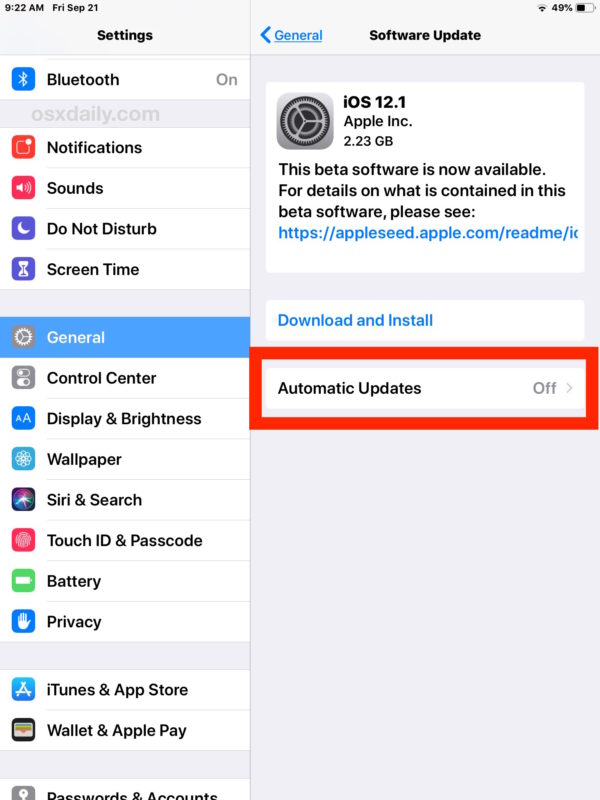
Wenn Sie Ihr Gerät auf das neueste iOS-System aktualisieren, können Sie die neuen Funktionen der Software weiter nutzen. Dazu gehört auch, dass Sie Ihr Problem mit Ihrer Apple Music beheben können.
Wenn Sie die oben genannten Methoden befolgen, können Sie Ihre Apple Music sicherlich reparieren und würden aufhören, sich zu fragen "Warum spielt meine Apple Music nicht?"
Es gibt jedoch auch einen anderen Weg, um diese Probleme zu vermeiden. Wenn Sie mehr darüber erfahren möchten, lesen Sie diesen Artikel weiter.
Teil 3. Bonus: Halten Sie Apple Music für immer, um zu vermeiden, dass Apple Music nicht abgespielt wird
Wenn Sie es satt haben zu fragen: "Warum spielt meine Apple Music nicht?" dann sind Sie hier genau richtig.
Apple Music ist zwar eine tolle Musik-Streaming-App, aber manchmal lassen sich Probleme damit nicht vermeiden. Wenn Sie Probleme wie die Nichtwiedergabe von Apple Music vermeiden und Ihre Musik für immer auf Ihrem Gerät speichern möchten, besteht die einzige Möglichkeit darin, Ihre Apple Music in eine MP3-Datei zu konvertieren.
Und was wäre der beste Weg, dies zu tun, als das Großartigste zu verwenden? TunesFun Apple Musikkonverter? Jawohl! Sie haben richtig gelesen. TunesFun Apple Music Converter ist ein großartiger Konverter, mit dem Sie Ihre Apple Music-Songs speichern und vermeiden können, alle zu fragen: „Warum wird meine Apple Music nicht abgespielt?“
Mit TunesFun Apple Musikkonverterkönnen Sie Ihre Lieblingslieder von Apple Music ohne Unterbrechung anhören! Mit diesem Konverter können Sie das mit Ihrem Apple Music-Song gelieferte DRM-System entfernen, sodass Sie ihn frei in jede gewünschte Datei konvertieren können.
Aber das ist noch nicht alles, TunesFun Apple Music Converter hilft Ihnen nicht nur dabei, das DRM-System Ihres Songs zu entfernen, sondern kann Ihnen auch dabei helfen, Ihren Song in eine MP3-Datei zu konvertieren, sodass Sie ihn auf jedem beliebigen Gerät speichern und Ihre Lieblingssongs ohne Unterbrechung anhören können.
Befolgen Sie die detaillierte Anleitung, die wir unten bereitgestellt haben, um zu erfahren, wie Sie Ihre Apple Music in eine MP3-Datei konvertieren:
1. Wählen Sie zuerst die Apple Music aus, die Sie konvertieren möchten.

2. Wählen Sie zweitens das Ausgabeformat, in das Sie Ihre Datei ändern möchten.

3. Wählen Sie als drittes einen bestimmten Ordner aus, in dem Sie Ihre Datei speichern möchten.
4. Klicken Sie abschließend auf die Schaltfläche „Konvertieren“, um Ihre Apple Music erfolgreich in eine MP3-Datei zu konvertieren und auf Ihrem Computer zu speichern.

Mit Hilfe von TunesFun Apple Music Converter müssen Sie sich nicht fragen: „Warum wird meine Apple Music nicht abgespielt?“ Befolgen Sie einfach die oben angegebenen Schritte, damit Sie Ihre bevorzugten Apple Music-Songs auf Ihrem Gerät speichern und problemlos darauf einstellen können. Herunterladen TunesFun Apple Music Converter jetzt und probieren Sie es aus!
Teil 4. Zusammenfassung
Nachdem Sie nun die vielen Gründe kennengelernt haben, warum Ihre Apple Music ein Problem hat, hoffen wir, dass die von uns bereitgestellten Lösungen und Methoden Ihnen helfen können, sich nicht mehr zu fragen: „Warum wird meine Apple Music nicht abgespielt?“ Und mit Hilfe von TunesFun Apple Music Converter können Sie all diese Probleme einfach vermeiden und Ihre Lieblingssongs jederzeit anhören.
Hinterlassen Sie uns eine Nachricht